在美图秀秀中给图片添加七彩光圈效果的方法
在美图秀秀中给图片添加七彩光圈效果的方法
美图秀秀是一款免费的图编辑与处理软件,该软件操作简单容易上手,其内置的特效能够让我们非常轻松的制作出具有大师级的效果图片,下面我们就来使用该软件看看如何给图片添加七彩光圈的吧,其效果如图所示:

1、打开美图秀秀这款软件,进入美图秀秀的操作界面,如图所示:
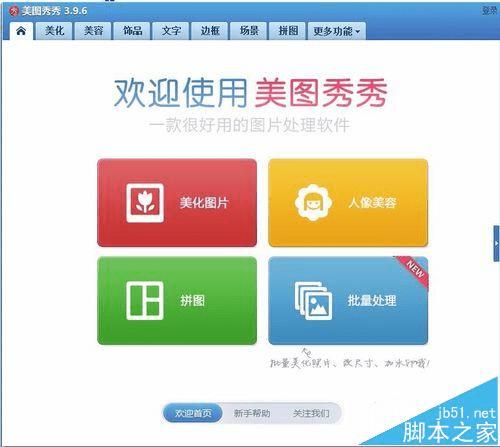
2、在该界面内找到打开选项,如图所示:
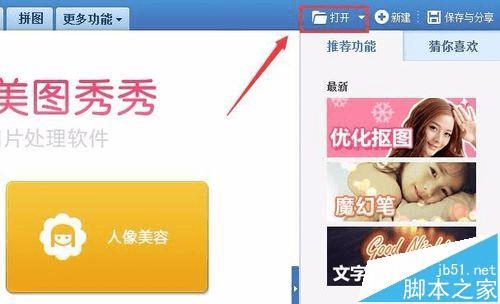
3、点击打开选项,弹出打开一张图片对话框,如图所示:
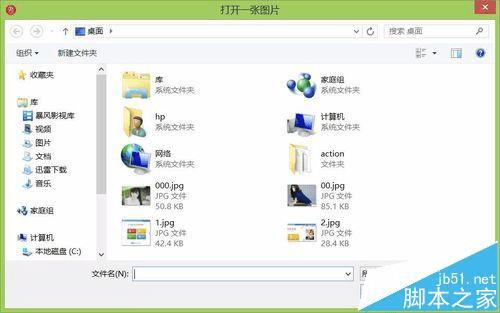
4、在该对话框内找到我们需要的图片点击打开,进入图片编辑操作界面,如图所示:
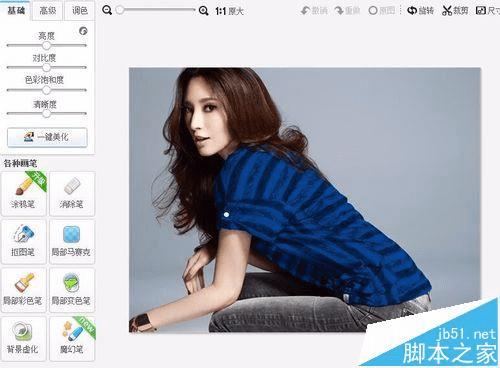
5、在该界面内在找到魔幻笔选项,如图所示:
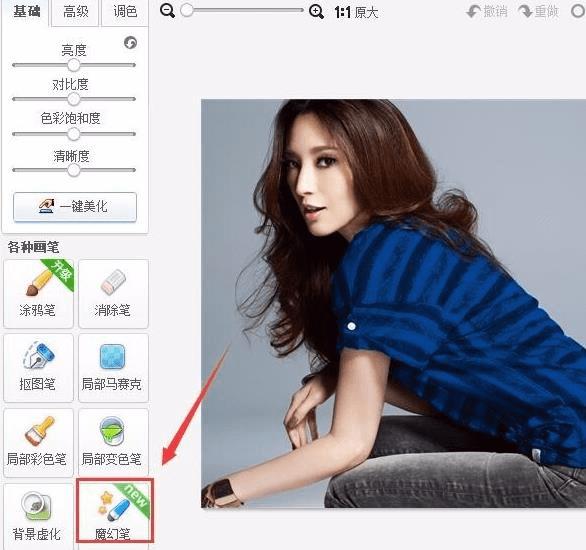
6、点击魔幻笔选项,进入其操作界面,如图所示:
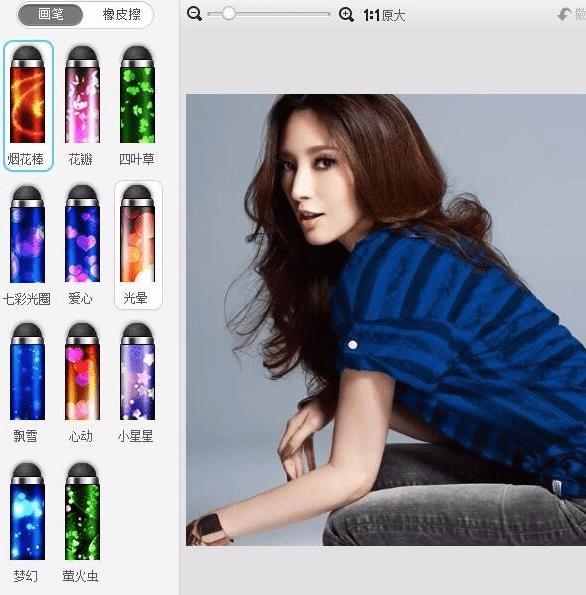
7、在该界面内找到七彩光圈选项,如图所示:

8、点击七彩光圈在图片里拖动鼠标左键就得到了七彩光圈效果,最后效果图所示:
